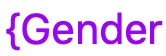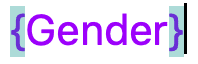A função de fórmula abre novas possibilidades para trabalhar com os dados. Com a ajuda de fórmulas, é possível, por exemplo, ligar valores de diferentes colunas e criar diferentes funções com base no conteúdo dessas colunas.
No entanto, uma vez que o trabalho com fórmulas mais complexas pode facilmente colocar problemas, especialmente para os principiantes, neste artigo iremos fornecer-lhe soluções para os problemas mais familiares e típicos.
Erros típicos ao trabalhar com fórmulas
Falta de vírgulas invertidas para elementos de texto
Cada elemento de texto nas suas fórmulas deve ser colocado entre aspas para que seja reconhecido pelo assistente de fórmulas. Se um texto não estiver entre aspas, pode aparecer a seguinte mensagem de erro:
Entrada incorrecta:
Entrada correcta:
Os suportes para as funções estão em falta ou mal colocados
No editor de fórmulas, cada função deve ser seguida por um parêntesis de abertura antes de poderem ser adicionados outros elementos à fórmula.
Se todos os elementos de uma função tiverem sido adicionados à fórmula, esta deve também ser fechada com um parêntesis de fecho. Se não forem colocados parênteses, a função não pode ser reconhecida pelo assistente de fórmulas e podem aparecer as seguintes mensagens de erro:
Entrada incorrecta:
Entrada correcta:
Substituição incorrecta do suporte em geral
A definição correcta dos parênteses é um dos maiores desafios ao introduzir fórmulas. Quer sejam parênteses redondos, quadrados ou curvos, devem ser sempre colocados na posição correcta numa fórmula para que sejam reconhecidos pelo assistente de fórmulas.
Suportes redondos
O ponto anterior desta FAQ explica como colocar correctamente os parênteses redondos ao introduzir funções.
Parêntesis enrolados
As chavetas são sempre utilizadas quando se faz referência a colunas específicas da tabela. O nome da coluna pretendida deve ser sempre rodeado por duas chavetas. Se não forem colocadas chaves ou se as chaves forem colocadas incorrectamente, a referência à coluna não pode ser reconhecida pelo assistente de fórmulas e podem aparecer as seguintes mensagens de erro:
Entrada incorrecta:
Entrada correcta:
Referências a nomes de colunas em funções
Para fazer referência a nomes de colunas dentro de uma função, é necessário prestar especial atenção à substituição correcta dos parênteses. Observe as regras individuais de substituição de parênteses para funções e a referência a nomes de colunas e tente primeiro escrever a fórmula por si próprio.
Se não tiver a certeza, lembre-se que o parêntese correspondente é sempre realçado quando move o cursor para um parêntese de abertura ou de fecho no editor de fórmulas.
Entrada incorrecta:
Entrada correcta:
Não consigo ligar várias funções na minha fórmula, uma após a outra
Se pretender incluir várias funções na fórmula, deve ter o cuidado de separar sempre as funções individuais com uma vírgula.
Além disso, é necessário terminar as fórmulas que contêm várias funções com vários colchetes de fechamento. Se a fórmula contém três funções, por exemplo, ela também deve ser encerrada com três colchetes no editor de fórmulas.
Se os pontos acima não forem respeitados, a fórmula introduzida não pode ser reconhecida pelo assistente de fórmulas e podem aparecer as seguintes mensagens de erro:
Entrada incorrecta:
Entrada correcta:
Não consigo ligar vários elementos de texto na minha fórmula
Para ligar vários elementos de texto na sua fórmula, deve separar os elementos de texto individuais uns dos outros com um"símbolo &". Se não forem adicionados símbolos & entre os elementos de texto, o assistente de fórmulas não pode reconhecer a fórmula introduzida e aparece a seguinte mensagem de erro:
Entrada incorrecta:
Entrada correcta: